WhatsApp: Die ultimativen Tipps und Tricks


Wie löscht Ihr eine WhatsApp-Nachricht, wie könnt Ihr gelöschte WhatsApp-Nachrichten wiederherstellen oder wie könnt Ihr Euren Standort über WhatsApp teilen? In diesem ultimativen Leitfaden teilen wir Euch alle unsere Tipps und Tricks mit, um WhatsApp perfekt zu nutzen.
Inhalt:
- Alle grundlegenden Funktionen von WhatsApp
- Foto und Video
- Blockieren
- Sicherheit
- Benachrichtigungen
- Nutzung am PC
- Gruppen und Mailinglisten
- Texte / Messages
- Verwendung der App
- Konnektivität und Updates
- Updates und Wiederherstellung
WhatsApp-Grundlagen: Eine Hilfe für Einsteiger
Wie Ihr Eure WhatsApp-Nachrichten diskret abhören könnt
Wenn Ihr eine Sprachnachricht abhört, wird sie über den Hauptlautsprecher vorgelesen, so dass die Personen um Euch herum den Inhalt mitgenießen dürfen. Wollt Ihr das verhindern, gibt es eine einfache Lösung: Haltet das Smartphone beim Abhören einfach ans Ohr, was dank Näherungssensor erkannt wird, so dass der Ton automatisch auf den anderen Lautsprecher umgeschaltet wird, der für Anrufe verwendet wird.
So brecht Ihr eine WhatsApp-Sprachnachricht ab
Beim Senden einer Sprachnachricht haltet Ihr den Aufnahme-Button gedrückt oder rastet ihn ein, indem Ihr ihn nach oben schiebt. Im Fall, dass Ihr den Button während der Aufnahme gedrückt haltet, müsst Ihr diesen nach links wischen und die Nachricht wird gelöscht. Habt Ihr die Taste eingerastet, ist es noch offensichtlicher: Ihr tippt dann einfach auf den "Abbrechen"-Button.
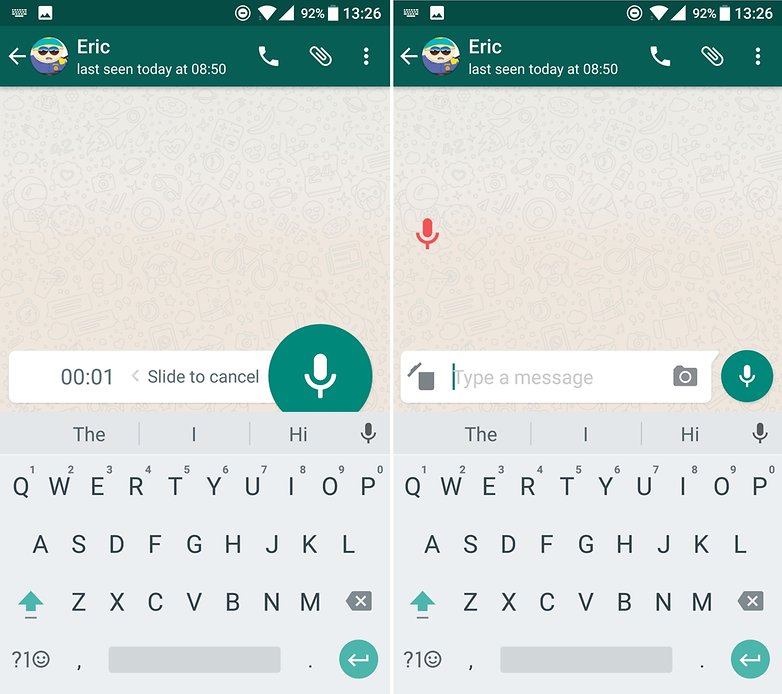
So markiert Ihr eine WhatsApp-Nachricht als Favorit
Wenn Ihr intensive WhatsApp-Benutzer seid, schreibt und empfangt Ihr eine Menge von Nachrichten. Aus dem einen oder anderen Grund möchtet Ihr vielleicht einige leichter verfügbar machen als andere – markiert sie einfach als Lesezeichen, indem Ihr sie mit einem Stern markiert. Geht in den Chat und drückt lange auf die Nachricht, die Ihr mit einem Stern versehen möchtet und klickt dann dementsprechend auf den Stern im Menü oben auf der Seite.
Um auf die favorisierten Nachrichten zuzugreifen, geht einfach ins Hauptfenster von WhatsApp und klickt auf die drei vertikalen Punkte. Geht dann auf den Reiter "Mit Stern markiert" und dort findet Ihr dann Eure Favoriten.
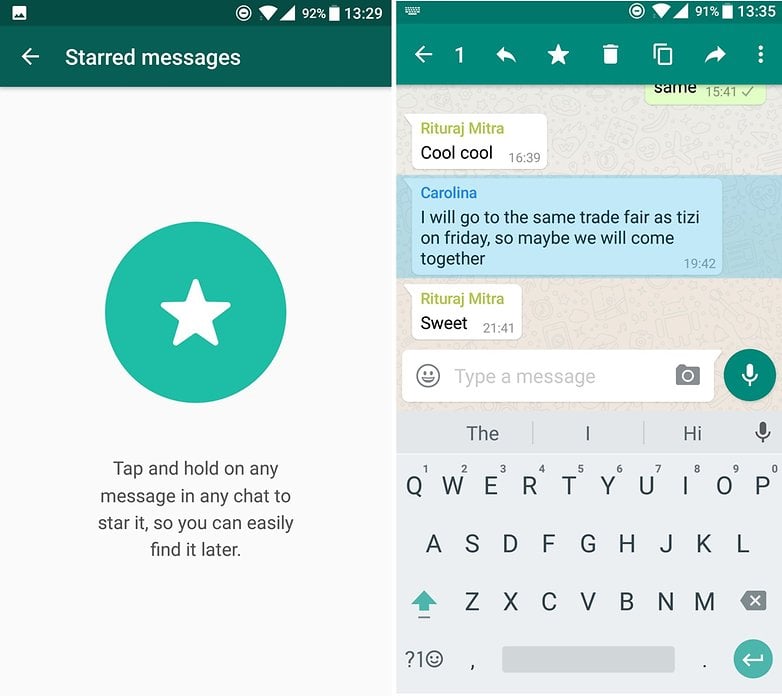
So führt Ihr eine WhatsApp-Suche nach Kontakten oder Nachrichten durch
Ihr haben viele Kontakte und sucht nach einer bestimmten Person? Nichts einfacher als das: Tippt einfach auf die Lupe und gebt den Namen der gesuchten Person ein.
Die Suche ist nicht auf die Suche nach Kontakten beschränkt. Wenn Ihr eine lange Konversation mit einem Kontakt führt und eine bestimmte Nachricht finden möchtet, könnt Ihr ebenfalls einfach darauf zugreifen. Gebt die Konversation ein, klickt dann auf die drei Punkte oben rechts, dann auf Suchen und voila.

So sendet Ihr eine Datei an einen Kontakt in WhatsApp
Tippt im gewünschten Chat unten auf die Büroklammer und wählt dort dann aus den Optionen "Dokument" aus. Ihr greift dann auf Euren Speicher zu, wählt die Datei aus, die Ihr senden wollt und bestätigt diese dann. Oben rechts könnt Ihr dabei noch auswählen, ob Ihr die Dateien alphabetisch oder nach Datum sortiert angezeigt bekommen wollt.
Wie Ihr Euren Standort oder die Nummer eines Kontakts auf WhatsApp sendet
Manchmal ist es notwendig, dass Ihr Euren genauen Standort oder die Telefonnummer eines anderen Kontakts per Smartphone senden müsst. Dazu müsst Ihr erneut im Konversationsfenster mit dem gewünschten Gesprächspartner auf die Büroklammer klicken. Dort findet Ihr die verschiedenen Optionen.
Um den Standort zu senden, klickt einfach auf "Standort" und wählt im nächsten Fenster die Option, die am besten zu dem passt, was Ihr tun möchtet. Entscheidet Euch entweder für eine Location in Eurer Nähe, die Ihr aus der Liste auswählen könnt, oder schickt Euren Live-Standort. Hier könnt Ihr dann noch auswählen, ob Ihr den Standort für 15 Minuten, für eine oder acht Stunden teilen wollt.
Um einen Kontakt zu senden, wählt nach dem Antippen der Büroklammer einfach "Kontakt" aus, wählt einen Kontakt (oder auch mehrere) durch Antippen aus der Liste aus und schickt ihn mittels des Pfeil-Buttons unten rechts ab.
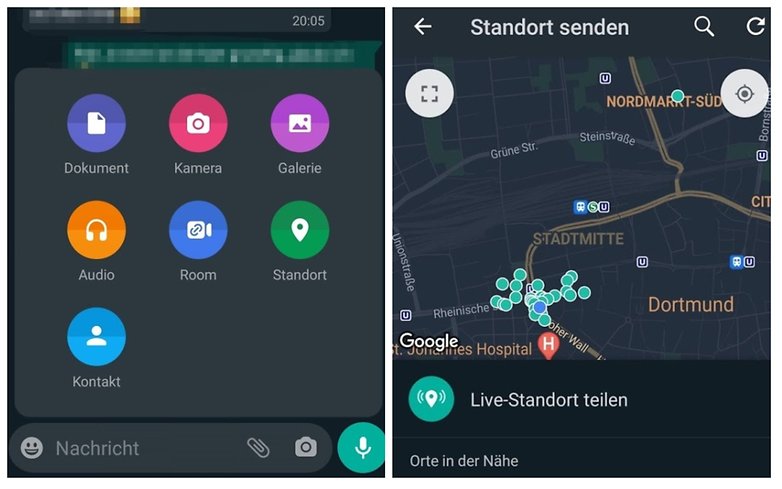
So stellt Ihr sicher, dass Ihr die neueste Version von WhatsApp habt
Im Allgemeinen benachrichtigt Euch der Play Store, wenn eine Eurer Apps aktualisiert werden kann. Natürlich könnt Ihr überprüfen, ob eine Version verfügbar ist, indem Ihr in den Play Store geht und auf das Profilbild oben rechts klickt. Dort findet Ihr dann im Menü den Punkt "Meine Apps und Spiele" und könnt dort sehen, welche aktualisiert werden können.
Wenn Ihr nicht warten wollt, bis das Update im Play Store veröffentlicht wird, könnt Ihr alternativ die APK-Datei direkt auf der WhatsApp-Seite finden und manuell installieren. Wir erklären Euch in einem separaten Artikel, wie man APK-Dateien für Android herunterlädt und installiert.
Wenn Ihr jedoch einen Vorgeschmack auf die Neuerungen in WhatsApp bekommen möchtet, empfehlen wir Euch die Teilnahme an der WhatsApp-Beta.
So nehmt Ihr an der WhatsApp-Beta teil
Wie viele andere Apps auch, bietet Facebook / WhatsApp seinen Nutzern die Möglichkeit, neue Funktionen in einer mitunter instabilen Beta-Version zu testen. Um an diesem Beta-Programm teilzunehmen, folgt einfach diesem Link: https://play.google.com/apps/testing/com.whatsapp. Sobald dies geschehen ist, könnt Ihr die Beta-Versionen von WhatsApp aus dem Play Store installieren.
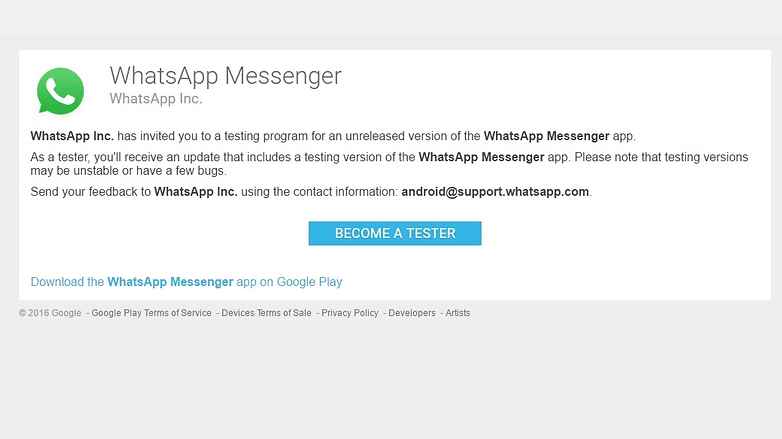
So sendet Ihr auf WhatsApp Nachrichten mit dem Google Assistant
Wenn Ihr aus dem einen oder anderen Grund Eure Hände / Finger nicht benutzen wollt oder könnt, besteht auch die Möglichkeit, dass Ihr eine WhatsApp-Nachricht komplett per Spracheingabe mithilfe des Google Assistant senden könnt.
Startet es einfach manuell oder aktiviert den Sprachassistenten mit "OK Google" (wenn diese Option aktiviert ist) und sagt dann "Sende #Nachricht an #Kontakt auf WhatsApp". Zum Beispiel: "Sende Hallo an Carole auf WhatsApp". Die Anwendung fordert Euch dann zur Bestätigung auf, Ihr könnt dann entweder den Pfeil drücken oder auch per Stimme bestätigen.
Tätigt einen Audio- oder Videoanruf auf WhatsApp
Wie das geht? Nichts einfacher als das. Geht einfach in den Chat mit der Person, die Ihr kontaktieren wollt. Oben neben dem Namen des Kontakts findet Ihr sowohl das Kamerasymbol für den Videoanruf als auch das Telefonsymbol für den Sprachanruf. Tippt Ihr drauf, werdet Ihr gefragt, ob der Anruf durchgeführt werden soll, was Ihr in dem Fall natürlich bestätigen müsst.
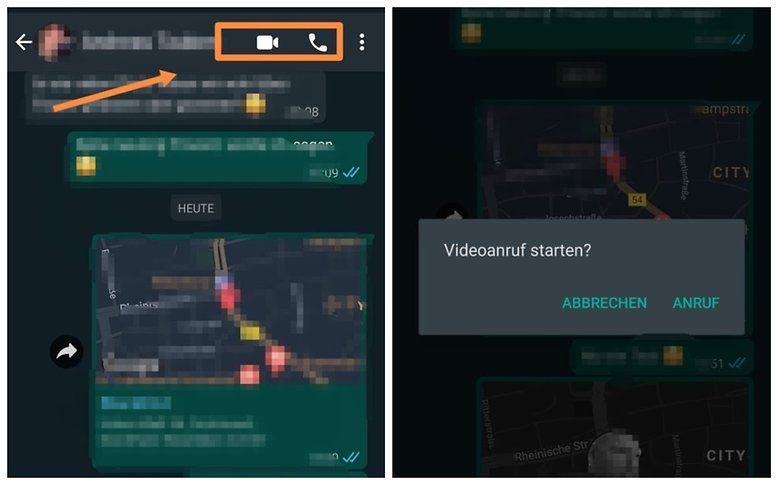
Wie könnt Ihr Euren WhatsApp-Status updaten?
Dieses Feature hat sich einst hinter den drei vertikalen Punkte oben rechts versteckt. Mittlerweile findet Ihr "Status" aber prominent oben in der Leiste zwischen "Chat" und "Anrufe". Tippt es an oder wischt aus der Chat-Übersicht einfach nach links und Ihr könnt Euren Status eingeben. Tippt oben auf "Mein Status" oder wählt unten rechts alternativ entweder das Icon für einen Text oder das Kamera-Symbol an.
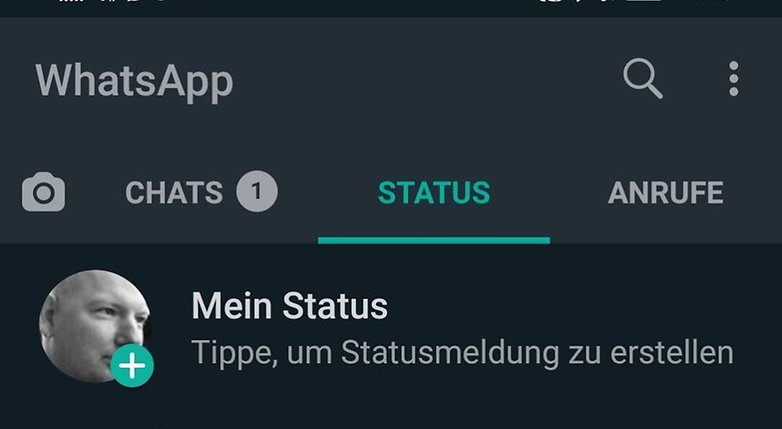
Tipps und Tricks für Videos und Fotos auf WhatsApp
So löscht Ihr über WhatsApp gesendete Fotos und Videos
WhatsApp kann manchmal mitunter echt lästig sein, denn jedes Mal, wenn Ihr ein Bild oder Video sendet, wird es auf Eurem Smartphone im Verzeichnis der gesendeten Dateien gespeichert und kann dort dann Speicherplatz im Gigabyte-Bereich einnehmen. Wenn Ihr z. B. heute in der Stadt ein Foto gemacht habt und es jemandem schicken wollt, dann landet das Foto nicht nur im Kamera-Ordner, sondern auch in Eurer WhatsApp-Konversation mit diesem Kontakt.
Ihr könnt das Verzeichnis mit Eurem Dateimanager aufrufen, in dem die Medien gespeichert sind und sie manuell löschen: Geht dafür in das WhatsApp-Verzeichnis Eures internen Speichers, dort dann in den Ordner "Medien" und entscheidet Euch dann, ob Ihr den Video- oder Foto-Ordner aufrufen wollt. Dann geht Ihr dort schließlich in den Ordner "Gesendet" (sent) und löscht, was Ihr nicht mehr braucht.
Komfortabler geht es mit Apps von Drittherstellern wie beispielsweise dem Cleaner for WhatsApp für Android. In dieser App habt Ihr zum Beispiel die Möglichkeit, alles automatisch zu löschen, was älter als eine Woche, einen Monat oder drei Monate ist oder größer als 100 KB bzw. größer als 1 MB.
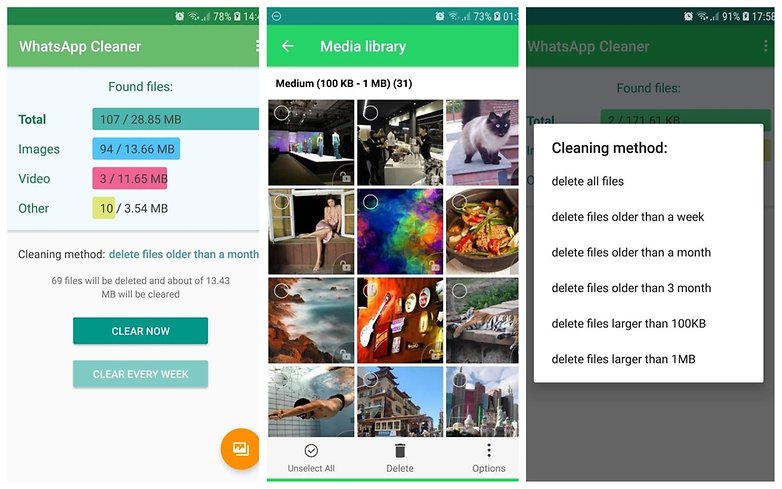
So schaltet Ihr das automatische Laden von Mediendateien auf WhatsApp aus
Wenn Ihr viele Fotos auf WhatsApp erhaltet, möchtet Ihr nicht immer, dass diese standardmäßig hochgeladen werden. Sie sind gelegentlich nicht nur uninteressant, sondern knabbern vor allem an Eurem Datenvolumen. Ihr könnt den automatischen Download jedoch deaktivieren, dann müsst Ihr den Download jeweils manuell bestätigen.
Geht dazu in die Einstellungen und dann auf "Speicher und Daten". Dort könnt Ihr dann auswählen, was automatisch über mobile Daten, über Wi-Fi oder beim Roaming heruntergeladen werden kann. Klickt einfach auf die Konfiguration, die Euch interessiert, z. B. "Bei mobiler Datenverbindung", und setzt dann ein Häkchen an der gewünschten Stelle. Ihr habt dort die Wahl zwischen Fotos, Audio, Videos und Dokumente. Wenn nichts automatisch heruntergeladen werden soll, schaltet einfach alle Elemente aus.
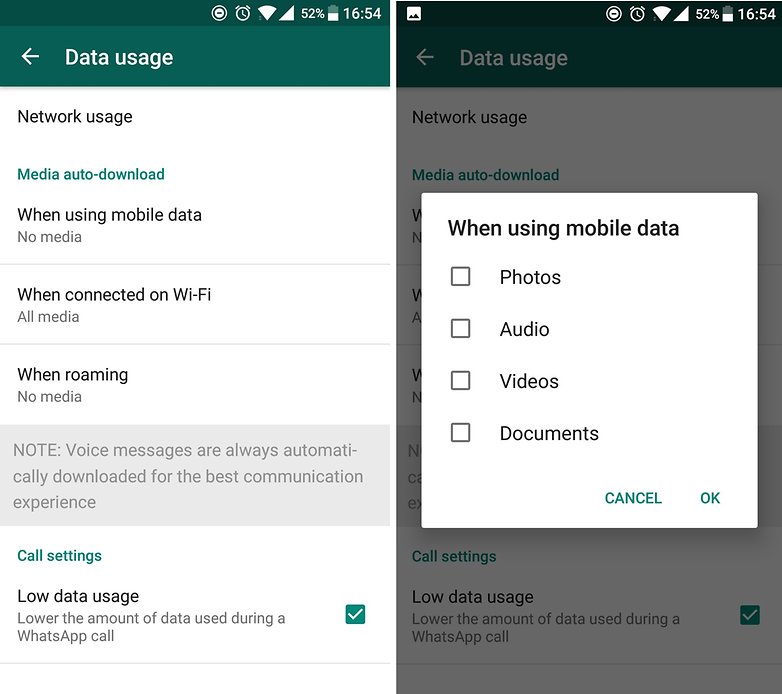
Tipps und Tricks zum Blockieren von WhatsApp
Woher wisst Ihr, ob jemand Euch auf WhatsApp blockiert hat?
Es gibt keine wirklich schnelle und zuverlässige Lösung, um sicherzustellen, dass ein Kontakt Euch blockiert hat, wie beispielsweise ein "Du wurdest von diesem Nutzer blockiert"-Meldung. Aber es gibt einige Dinge, die Euch helfen können, es herauszufinden. Prüft zunächst, ob das Datum der letzten Anmeldung unter dem Namen der Person im Konversationsfenster sichtbar ist.
Ein Indiz für eine Blockierung könnte auch sein, dass Ihr das Profilbild des anderen plötzlich nicht mehr sehen könnt und stattdessen dort der Platzhalter gezeigt wird. Ebenfalls kein Beweis, aber immerhin ein Indiz ist es, wenn Ihr die Person nicht mehr einer Gruppe hinzufügen könnt. Eine blockierte Person könnt Ihr auch nicht anrufen.
All das gibt Euch aber leider keine Garantie, weil Euer Gegenüber sowohl verhindern kann, dass seine Kontakte sehen, wann er online war, als auch verhindern kann, dass er ungefragt in Gruppen eingeladen wird. Ebenso kann er natürlich auch plötzlich entscheiden, kein Profilbild mehr zu verwenden und/oder Eure Anrufe ignorieren.
Sicherer hingegen ist es, auf die Haken zu achten, die bestätigen, dass Eure Nachricht verschickt wurde. Im Normalfall seht Ihr zwei Haken, wenn der andere Eure Nachricht gelesen hat. Auch das Anzeigen der Lesebestätigung kann man in den Einstellungen unterbinden, aber dennoch sollten in dem Fall zwei graue Haken zu sehen sein, wenn die Nachricht angekommen ist. Seht Ihr stattdessen nur einen grauen Haken und das über einen längeren Zeitraum, dann gilt das als sicheres Indiz dafür, dass Ihr blockiert wurdet.
Aber nochmal: Eine Garantie gibt Euch das alles nicht. Sollten nur mehrere der oben genannten Punkte zusammenkommen, verdichtet sich zumindest der Verdacht, dass Ihr blockiert wurdet.
Wie kann man einen WhatsApp-Benutzer blockieren?
Das ist sehr einfach. Öffnet die Konversation mit diesem Kontakt, drückt die Menütaste oben rechts, wählt "Mehr" und dann "Blockieren". Die Liste der blockierten Kontakte findet Ihr unter Einstellungen > Account > Datenschutz. Von dort aus könnt Ihr auch eine Liste der Kontakte aufrufen, um sie mit einem Fingertipp zu blocken.
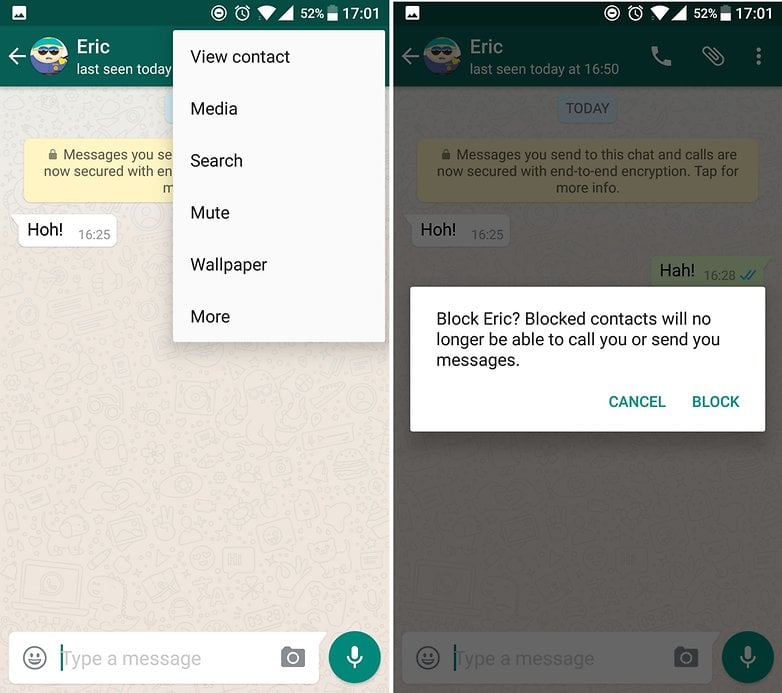
Wie könnt Ihr Spam auf WhatsApp blockieren und melden?
Seit Version 2.12.23 ist es möglich, einen Benutzer zu blockieren und als Spam zu melden, wenn Ihr eine Nachricht von jemandem erhaltet, den Ihr nicht als Kontakt habt. Diese Option wird Euch jedes Mal angeboten, sofern sich der Kontakt nicht in Eurem Adressbuch befindet.
Tipps und Tricks zur Sicherheit
So sichert Ihr WhatsApp
Manche Unterhaltungen sollten nicht von jedem gesehen werden. Um Euch dahingehend abzusichern, gibt es sowohl Bordmittel verschiedener Smartphone-Hersteller und Apps von Dritten, aber mittlerweile auch ein eigenes Feature von WhatsApp. Beispielsweise bietet Euch OnePlus seinen "App Locker" an, um beliebige Apps mit einem Pincode zu schützen.
WhatsApp selbst ermöglicht es Euch, den Zugriff auf WhatsApp mit der Abfrage Eures Fingerabdrucks zu schützen. Ihr findet die Funktion unter Einstellungen > Account > Datenschutz. Dort ruft Ihr den Punkt "Fingerabdruck-Sperre" auf, aktiviert sie und bestätigt sie mit Eurem Fingerabdruck. Ihr habt dort die Wahl, ob das Smartphone sofort automatisch gesperrt werden soll oder erst nach einer bzw. dreißig Minuten.
Alternativ könnt Ihr Euch auch Apps herunterladen, die dann den Vorteil haben, dass Ihr nicht nur WhatsApp, sondern auch andere Apps mit einem Pin schützen könnt. Als Beispiel sei Euch hier ChatLock+ empfohlen.
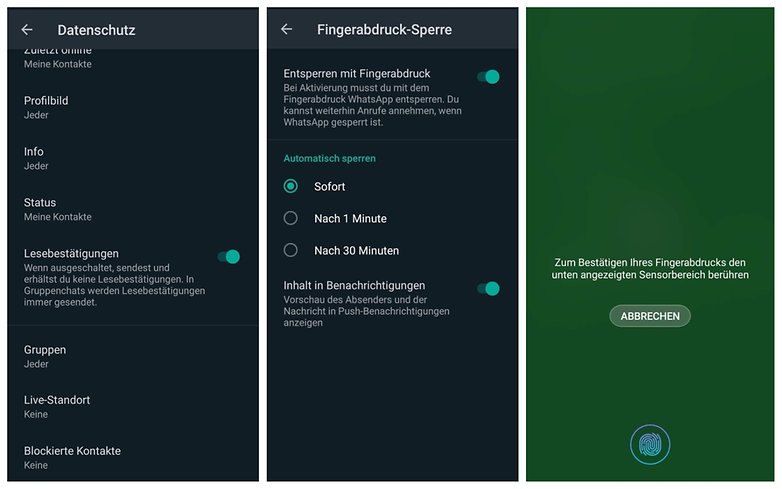
So blendet Ihr Euer letztes Anmeldedatum, Profilbild und WhatsApp-Status aus
Aus irgendeinem Grund möchtet Ihr diese Elemente vielleicht vor Euren Kontakten verbergen. Geht in die Einstellungen, Registerkarte "Account", "Datenschutz", und dann könnt Ihr dort unter "Zuletzt" einstellen, ob jeder, nur die eigenen Kontakte oder niemand sehen kann, wann Ihr zuletzt online wart. Beim "Profilbild" habt Ihr dieselben Optionen und bei "Status" schließlich könnt Ihr konfigurieren, wer Eure Statusmeldungen sehen darf. Dort könnt Ihr dann auch Ausnahmen konfigurieren, die Eure Meldungen explizit sehen sollen – oder auch explizit nicht.
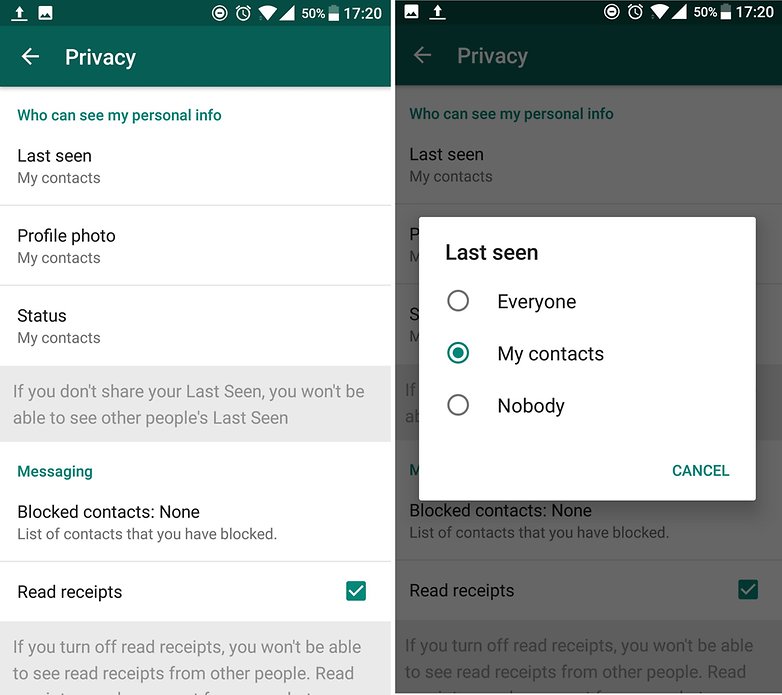
So aktiviert Ihr die 2-Faktor-Authentifizierung in WhatsApp, um die Sicherheit zu erhöhen
Geht erneut in die Einstellungen, dann Account aufrufen und dort findet Ihr dann den Punkt "Verifizierung in zwei Schritten". Ihr könnt dort eine sechsstellige PIN eingeben, bestätigt diese nochmal und könnt optional auch eine Emailadresse für den Notfall angeben, falls Ihr diese PIN vergesst. Danach wird diese Nummer dann jedes Mal abgefragt, solltet Ihr Euch erneut mit dieser Telefonnummer bei WhatsApp registrieren wollt.
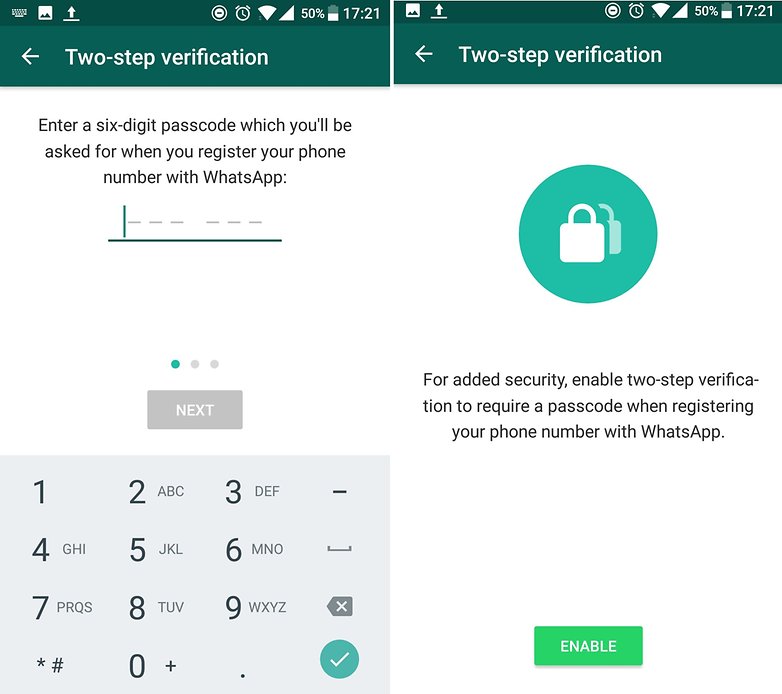
Die Zwei-Schritt-Verifizierung ist schnell eingerichtet und erhöht Eure Sicherheit © NextPit
Wie löscht Ihr Euer WhatsApp-Konto?
Diese Option steht natürlich jedem zur Verfügung, der den Dienst verlassen möchte. Wenn Ihr Euch für diese Option entscheidet, werden Eure Kontakte, der Verlauf und andere Einstellungen vollständig gelöscht. Einschließlich der Möglichkeit, Daten wiederherzustellen, solltet Ihr Euch später für eine Neuinstallation entscheiden. Die wichtigsten Elemente sind wie folgt:
- WhatsApp-Gruppen werden gelöscht
- Der Nachrichtenverlauf wird gelöscht
- Eine Wiederherstellung über Google Drive wird nicht mehr möglich sein
Wenn Ihr mit all dem einverstanden sind und WhatsApp wirklich löschen möchtet, führt die folgenden Schritte aus:
- Öffnet die WhatsApp-Einstellungen über die drei vertikalen Punkte
- Geht auf "Account" und dann auf "Meinen Account löschen".
- Gebt Eure Telefonnummer ein und bestätigt Eure Entscheidung mit einem Tipp auf "Meinen Account löschen"

Was ist zu tun, wenn das Smartphone gestohlen wurde?
Wenn Ihr Gerät gestohlen wurde, ist der erste Schritt natürlich, dass Ihr die SIM-Karte sperren lasst über Euren Mobilfunkanbieter. Sobald Ihr eine neue SIM-Karte mit derselben Telefonnummer nutzt, könnt Ihr WhatsApp direkt auf dem neuen Telefon zu aktivieren. Das ist die schnellste Möglichkeit, um WhatsApp auf einem gestohlenen Telefon zu deaktivieren, da WhatsApp immer nur mit einer Telefonnummer auf einem Gerät gleichzeitig aktiviert werden kann.
Alternativ dazu könnt Ihr Euren Account deaktivieren lassen, so dass er dann bis zu 30 Tage ruht. Sendet dazu eine E-Mail mit dem Text „Verloren/Gestohlen: Bitte deaktiviert meinen Account“ und Eurer Telefonnummer im vollständigen internationalen Format (+49 in diesem Fall) als E-Mail-Inhalt. Schickt diese Mail an support@whatsapp.com.
Bedenkt, dass mitunter die Möglichkeit besteht, via WLAN auf WhatsApp zugegriffen werden kann, obwohl die SIM-Karte gesperrt wurde. Während Euer Account deaktiviert ist, könnt Ihr dennoch von anderen Nutzern angeschrieben werden. Ihr findet diese Nachrichten also auf dem Smartphone vor, sobald WhatsApp wieder aktiviert ist. Alles allerdings eben nur im Rahmen von 30 Tagen, danach löscht WhatsApp dann den Account.
Tipps und Tricks zu WhatsApp-Benachrichtigungen
Wie man "Chat Bubbles" auf WhatsApp erhält
Eigentlich sollte WhatsApp seit Android 11 Chat-Bubbles ermöglichen, wie wir sie beispielsweise vom Facebook Messenger kennen. Aber WhatsApp tut sich oftmals schwer mit Neuerungen und dem Implementieren von neuen Funktionen.
Solange wir also noch warten, dass WhatsApp selbst tätig wird, können wir für den Übergang auf eine App wie Whats – Bubble Chat zurückgreifen, die uns exakt diese Funktionalität ermöglicht.
So schaltet Ihr WhatsApp-Benachrichtigungen komplett aus
Habt Ihr viele Kontakte und bekommt alle 30 Sekunden eine Benachrichtigung? Die Lösung kann sein, sie einfach abzuschalten. Dazu müsst Ihr einfach in die Einstellungen gehen und je nach Hersteller findet Ihr diese entweder in den Benachrichtigungsoptionen oder in den Optionen der Anwendung selbst. Dort könnt Ihr die Benachrichtigungen dann deaktivieren.
So schaltet Ihr den Ton bei WhatsApp-Benachrichtigungen aus
Ihr seid es leid, alle 10 Sekunden einen Ton zu hören? Dann deaktiviert sie! Geht in die Einstellungen und deaktiviert dann oben im Menü "Benachrichtigungen" die Möglichkeit, Töne zu empfangen. Eine andere Methode: Drückt lange auf eine Konversation aus dem Hauptfenster, dann tippt auf den durchgestrichenen Lautsprecher oben rechts, um die Person für einen bestimmten Zeitraum stummzuschalten.
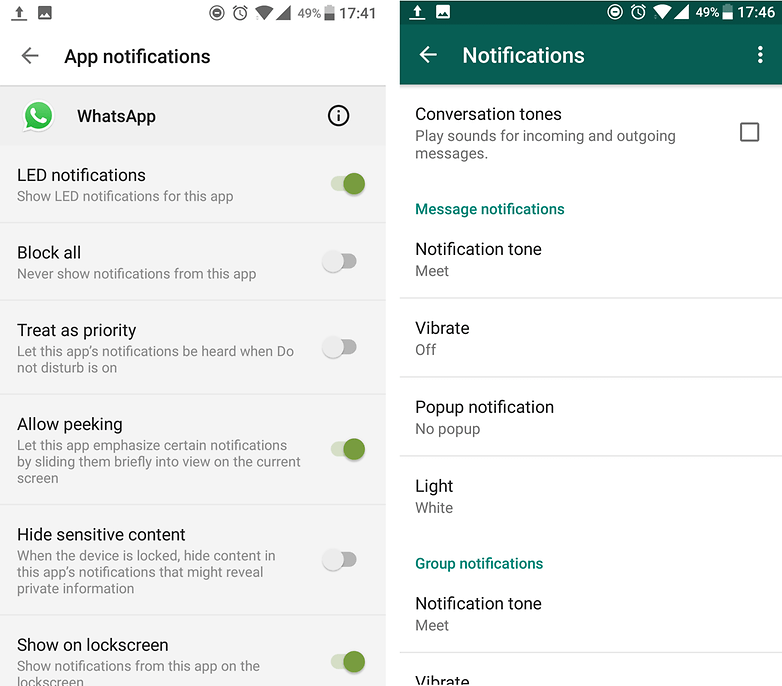
Tipps und Tricks für den Einsatz von WhatsApp am PC
Wie Ihr WhatsApp am PC nutzt
Wenn Ihr WhatsApp am Rechner nutzen möchtet, stehen Euch mehrere Möglichkeiten zur Verfügung. Entweder Ihr verwenden die offizielle App oder nutzt die WhatsApp-Webseite.
Der Identifizierungsprozess ist jedes Mal derselbe: Ihr müsst das Smartphone mit einem Code mit dem Computer verbinden. Sobald dies geschehen ist, könnt Ihr direkt von Ihrem PC aus chatten.
Ausführlich haben wir die Nutzung am Rechner in einem separaten Artikel beschrieben. Schaut also gerne dort vorbei oder in unserem Beitrag, der Euch bei Problemen mit WhatsApp Web behilflich ist.
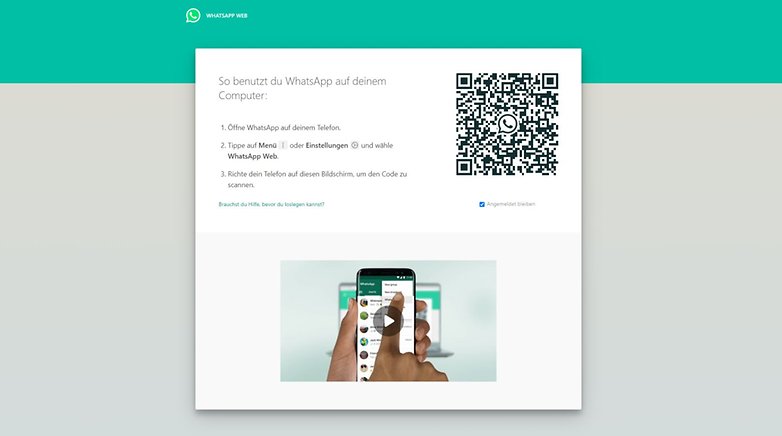
Tipps und Tricks für WhatsApp-Gruppenchats und Mailinglisten
So fügt Ihr einen Administrator zu einer WhatsApp-Gruppe hinzu
Es ist möglich, mehrere Administratoren in einer Gruppe zu haben. Ihr müsst dazu (als Admin) die Gruppeninformationen aufrufen und dann auf das Gruppenmitglied klicken, das Ihr als Administrator hinzufügen möchtet.
Wie man einen WhatsApp-Kontakt oder eine WhatsApp-Gruppe zum Schweigen bringt
Manche Gruppen oder Personen scheinen auf WhatsApp nur ein Ziel zu haben: unsere Geduld zu testen. Um heftige Reaktionen zu vermeiden, ist es besser, ihre Benachrichtigungen auszublenden. Klickt Sie dazu auf die drei kleinen Punkte und dann auf Stummschalten. Ihr könnt dann wählen, wie lange Ihr die Gruppe stummschalten wollt (8 Stunden, eine Woche, für immer) und ob die Benachrichtigungen immer angezeigt werden sollen oder nicht.
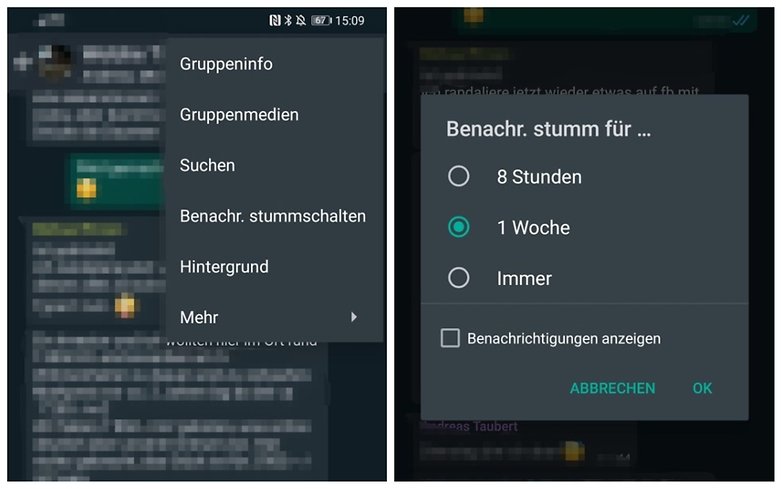
So archiviert Ihr eine WhatsApp-Konversation
Ihr könnt eine Konversation archivieren, d.h. sie wird gespeichert, aber erscheint nicht mehr im Hauptfenster (Ihr könnt jedoch danach suchen). Um dies zu tun, müsst Ihr in der Chat-Übersicht auf eine Konversation gehen und diese länger gedrückt halten, dann seht Ihr oben rechts das Symbol (ein Kästchen mit einem Pfeil), auf das Ihr einfach drauftippen müsst.
Wenn Ihr alle Unterhaltungen archivieren möchtet, geht zu Einstellungen > Chats > Chatverlauf.
Wollt Ihr Chats wieder aus der Versenkung des Archivs hervorholen, geht das wie folgt:
- Scrollt im Chats-Bildschirm ganz nach unten und tippt auf Archiviert.
- Tippt und haltet den Einzel- oder Gruppenchat, für den Ihr die Archivierung rückgängig machen möchtet.
- Tippt in der oberen Leiste auf das Symbol Archivieren rückgängig.
So löscht Ihr WhatsApp-Unterhaltungen
Ihr müsst zwischen den Arten des Löschens von Konversationen unterscheiden. Bei "Chat leeren" verschwinden sie unwiderruflich, hier gibt es also keinen Weg zurück. Bei "Chat löschen" könnt Ihr auf die Nachrichten nach einer Wiederherstellung wieder zugreifen. Ihr findet diese Optionen unter Einstellungen > Chats > Chatverlauf. Natürlich könnt Ihr eine bestimmte Unterhaltung auch direkt über die Optionen im jeweiligen Chatfenster löschen.
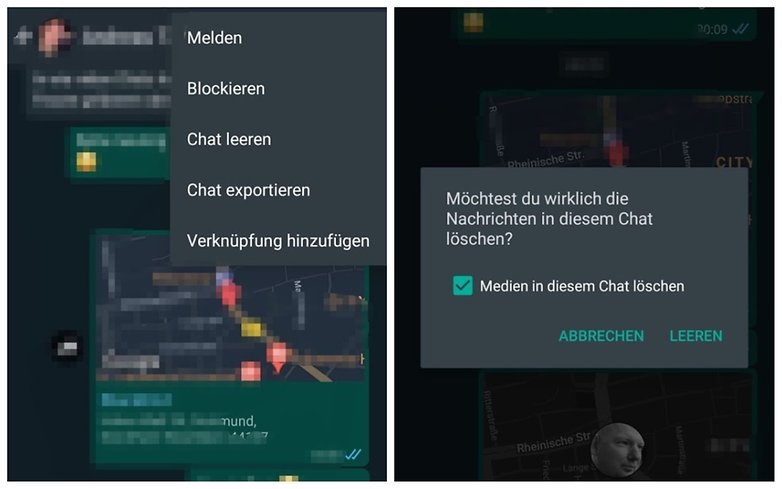
So sendet Ihr eine WhatsApp-Nachricht über eine Gruppe an mehrere Benutzer
Das Versenden einer Gruppennachricht ist ein Klassiker des Instant Messaging. Eine Gruppe zu erstellen, ist eine der leichtesten Übungen: Tippt auf das Messaging-Symbol unten und dann auf "Neue Gruppe". Fügt dann die Kontakte hinzu, die Ihr in diese Gruppe integrieren möchtet und bestätigt mit dem grünen Button. Nun könnt alle in Echtzeit gleichzeitig vollspammen. "Neue Gruppe" kann übrigens auch oben über das Menü mit den drei Punkten aufgerufen werden.
So sendet Ihr eine WhatsApp-Nachricht an mehrere Benutzer über die Broadcast-Funktion
Wenn Ihr die gleiche Nachricht an mehrere Personen senden möchtet, könnt Ihr die Broadcast-Funktion nutzen. Dazu müsst Ihr nur oben rechts auf die 3 Punkte klicken, dann auf "Neuer Broadcast". Dann wählt Ihr die Kontakte aus (das Maximum sind 256) und bestätigt mit dem grünen Button.
WhatsApp Text-Chat Tipps und Tricks
So chattet Ihr schneller auf WhatsApp
Ihr könnt, wie bei vielen Messaging-Anwendungen, Nachrichten mit der "Enter"-Taste senden, anstatt eine Zeile zu überspringen. Geht dazu in die Einstellungen, dann in Chats und aktiviert "Enter = Senden".
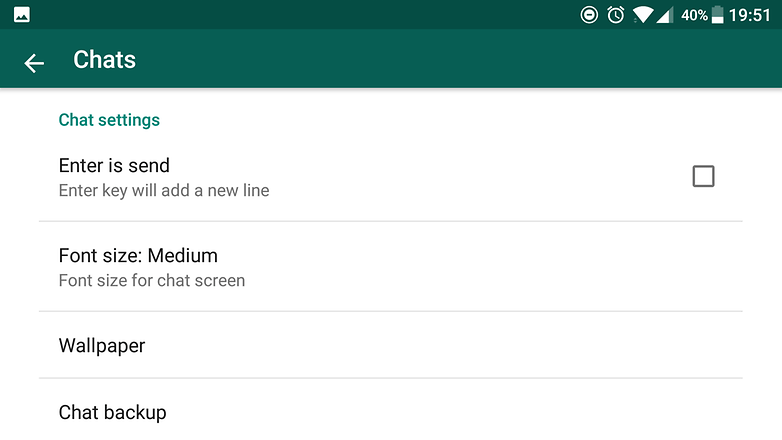
Wie Ihr den Datenverbrauch bei WhatsApp reduzieren könnt
Die Kommunikation per Text verbraucht sehr wenig Daten, aber bei Anrufen oder beim Senden von Fotos oder Videos kann Euer Daten-Paket schnell leer sein. Seid beruhigt, Ihr könnt hier eingreifen, indem Ihr die Option "Reduzierter Datenverbrauch" aktiviert.
Geht in die Einstellungen und dann auf den Reiter "Speicher und Daten". Setzt dann ein Häkchen bei "Weniger Daten für Anrufe nutzen".
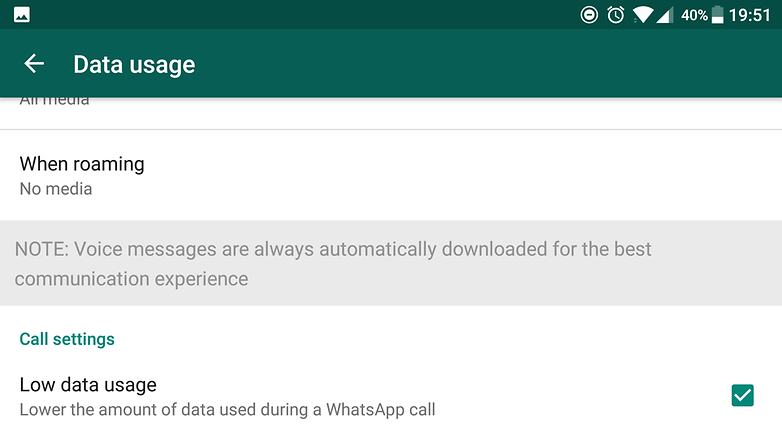
Wie könnt Ihr auf die Statistik Eurer WhatsApp-Unterhaltungen zugreifen?
Sofern Ihr es nicht abstellt, analysiert der Speicher von WhatsApp automatisch, wie viele Nachrichten, Daten und Anrufe Ihr gesendet und empfangen habt. Ihr müsst in die Einstellungen gehen und dann "Speicher und Daten" auswählen. In der Registerkarte "Netzwerknutzung" findet Ihr dann eine Vielzahl von Informationen.
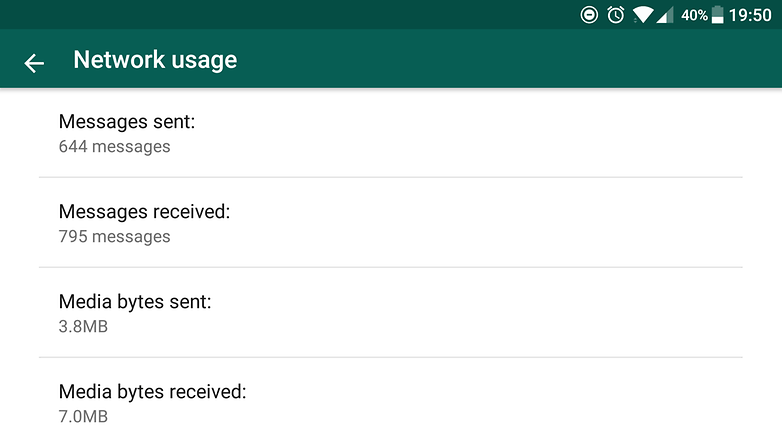
Allgemeine Tipps und Tricks zur Verwendung von WhatsApp
Wie könnt Ihr eine Verknüpfung zu WhatsApp-Unterhaltungen auf dem Display erstellen?
Es ist möglich, ein Widget zu verwenden, um eine Verknüpfung zu Euren Lieblingskonversationen zu haben. Dazu müsst Ihr nur in die Liste der Widgets gehen (meist mit einem langen Druck auf dem Display) und "WhatsApp-Chats" auswählen. Ihr werdet dann gefragt, zu welcher Konversation der Shortcut führen soll, die Wahl liegt bei Euch. Jetzt müsst Ihr nur noch bestätigen und voila.
Alternative: Geht im Konversationsfenster oben rechts zu den Optionen und tippt auf "Mehr". Ihr findet dort dann die Option "Verknüpfung hinzufügen", und auch dann wird dieser Chat automatisch auf dem Screen platziert.
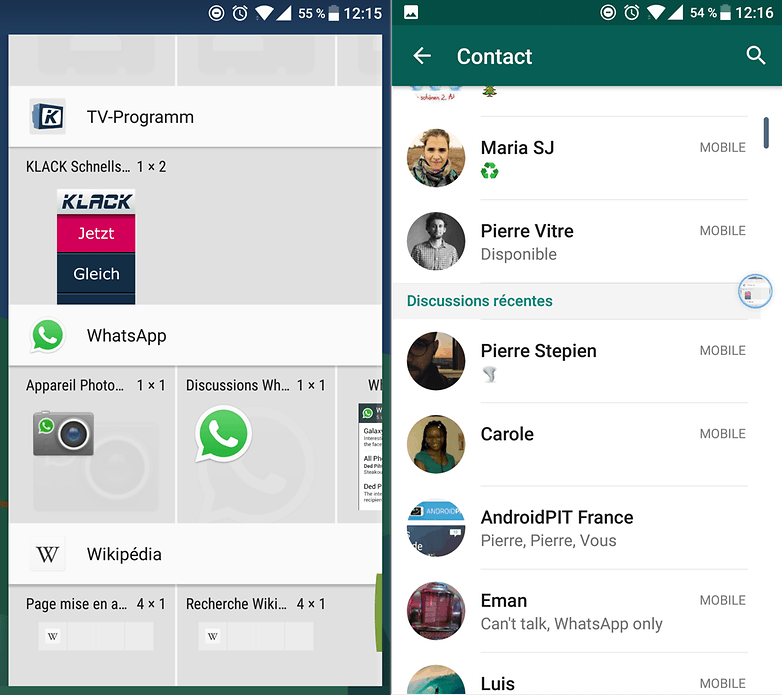
So könnt Ihr die Schriftgröße von WhatsApp ändern
Wenn Ihr aus irgendeinem Grund möchtet, dass die Zeichen größer oder kleiner angezeigt werden, könnt Ihr deren Größe ganz einfach in den Optionen ändern. Klickt auf die 3 Punkte oben rechts, um die Einstellungen zu öffnen, dann gebt "Chats" und anschließend "Schriftgröße" ein. Ihr könnt dann wählen zwischen Klein, Mittel und Groß.
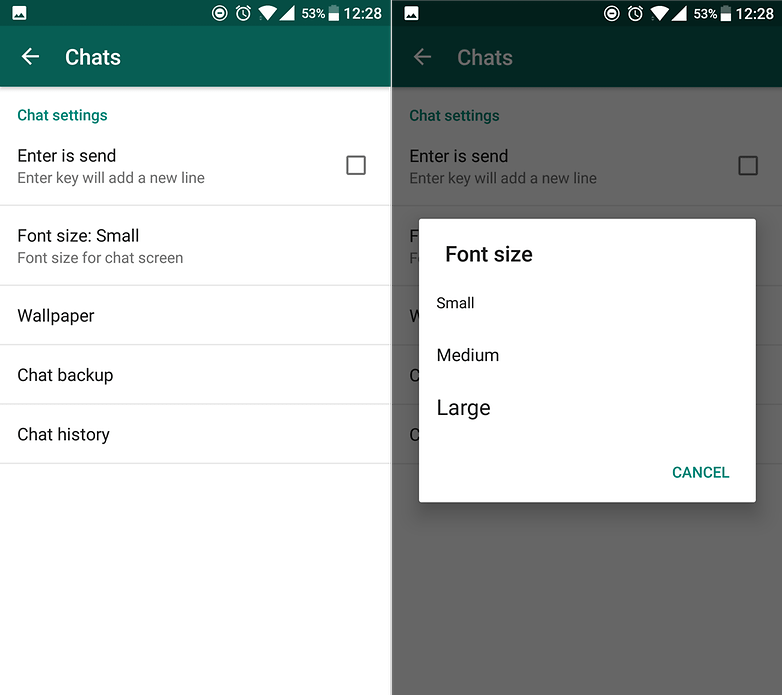
Wie kann Ihr das WhatsApp-Hintergrundbild ändern?
Das Standard-Hintergrundbild kann mit der Zeit langweilig werden. Warum es nicht ändern? Nichts leichter als das! Ihr müsst nur in die Optionen gehen und das Menü "Chats" aufrufen. Dort findet Ihr das Menü "Hintergrund", das Euch mehrere Möglichkeiten bietet: Ihr könnt sowohl im Hell- als auch Dunkelmodus nach dem Tippen auf "Ändern" aus verschiedenen Vorlagen wählen (Leuchtend, Dezent, Uni-Farben), außerdem könnt Ihr dort auf die Standard-Hintergründe zugreifen eigene Fotos auswählen. Wählt einfach das gewünschte Motiv aus und tippt abschließend auf "Hintergrund festlegen".
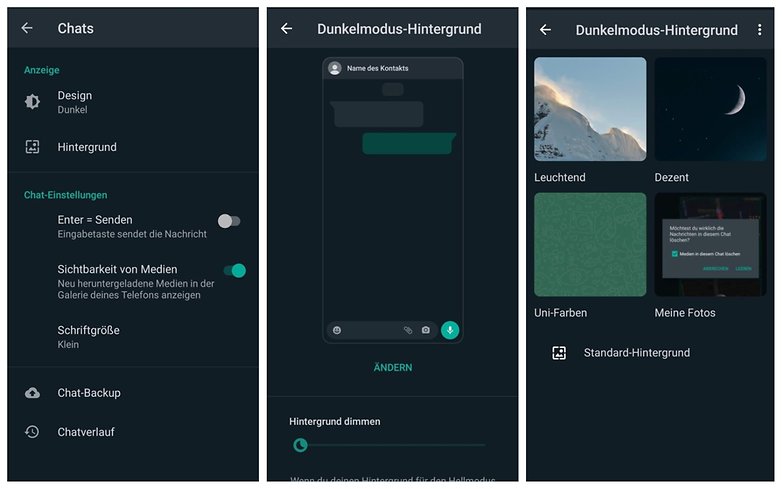
Wie schaltet Ihr die blauen WhatsApp-Häkchen (Lesebestätigungen) aus?
Wenn Ihr blaue Häkchen rechts neben der eigenen Nachricht seht, bedeutet dies, dass sie vom Empfänger gelesen wurde. Wenn Ihr eine Nachricht gelesen habt, die an Euch gesendet wurde, sieht die andere Person logischerweise ebenfalls blaue Häkchen. Vielleicht wollt Ihr nicht, dass der andere weiß, dass Ihr seine Nachrichten gelesen habt? In dem Fall könnt Ihr das Feature deaktivieren, seht dann aber auch umgekehrt nicht mehr, ob Euer Gegenüber Eure Nachricht gelesen hat.
Geht dazu einfach in die Optionen und dann auf "Account" und "Datenschutz". Deaktiviert "Lesebestätigungen" und Ihr seid fertig.
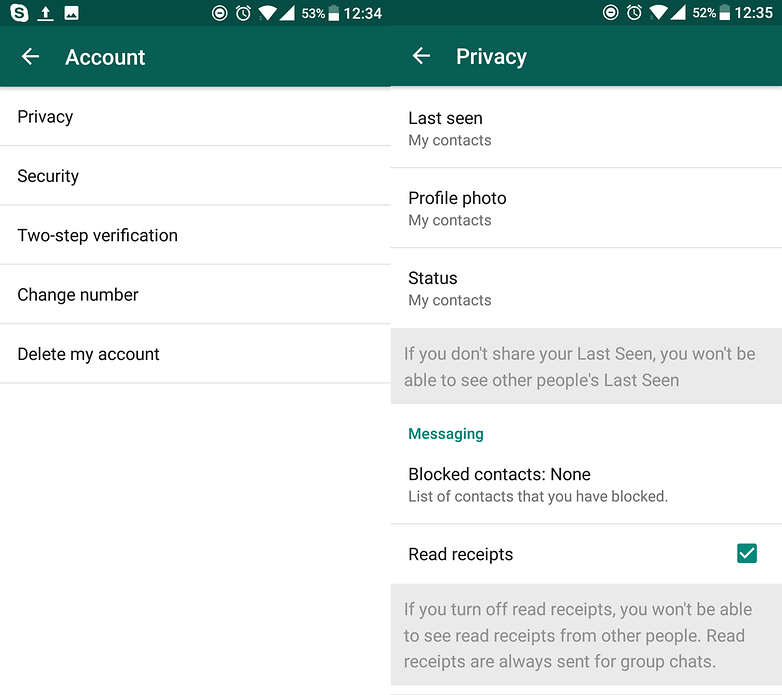
So formatiert Ihr Texte bei WhatsApp
Vielleicht möchtet Ihr bestimmte Wörter im Text hervorheben. WhatsApp ermöglicht Euch, dass Ihr Wörter kursiv, durchgestrichen oder fett schreibt. Haltet dazu das gewünschte Wort kurz gedrückt und es öffnet sich ein Kontextmenü, aus dem Ihr Euch die gewünschte Option herauspicken könnt. Alternativ könnt Ihr mit einem "*" vor und nach dem Wort fett schreiben, mit einem "_" kursiv und mit einer Tide "~" streicht Ihr ein Wort durch.
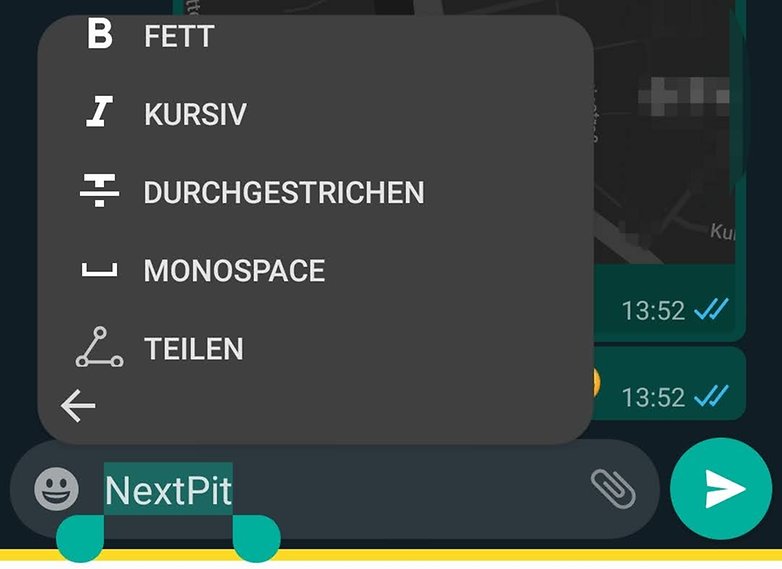
So könnt Ihr eine Unterhaltung in WhatsApp als ungelesen markieren
Ihr könnt eine Nachricht als ungelesen anzeigen lassen, wenn Ihr das aus irgendeinem Grund wünscht. Dies kann nützlich sein, wenn Ihr eine Nachricht gelesen habt, aber nicht antworten konntet. Wenn Ihr sie als ungelesen seht, werdet Ihr automatisch dran denken, dass Euer Gesprächspartner auf eine Antwort wartet.
Drückt im Hauptfenster lange auf die gewünschte Konversation. Im Menü oben rechts tippt Ihr dann auf die drei Punkte und wählt "als ungelesen markieren" aus.
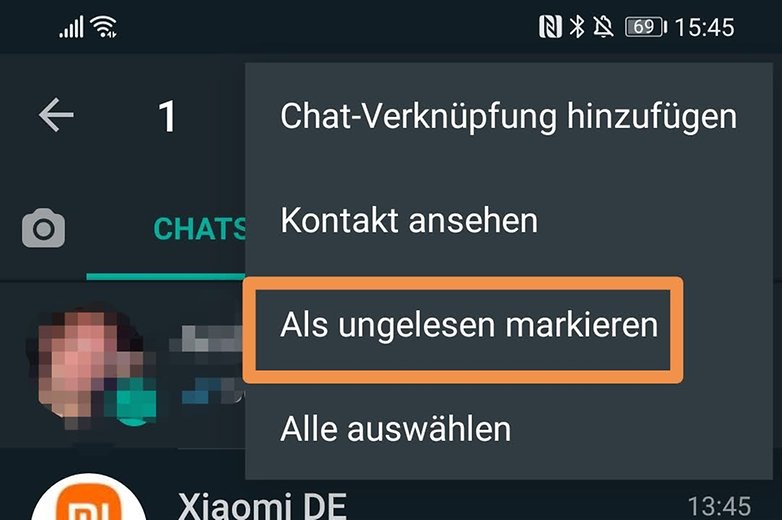
Tipps und Tricks zur Konnektivität
Wie installiert Ihr WhatsApp auf einem Tablet?
Es ist möglich, WhatsApp auf dem Tablet zu installieren, aber Ihr müsst bedenken, dass Ihr es dann nicht mehr auf Eurem Smartphone nutzen könnt. Wir erklären Euch alles in dem folgenden Artikel:
Wie Ihr WhatsApp ohne SIM-Karte oder mit einer anderen Nummer nutzen könnt
Wenn Ihr WhatsApp bereits mit Eurer Nummer eingerichtet haben, könnt Ihr es problemlos weiter nutzen, auch wenn sich die SIM-Karte nicht mehr darin befindet. Wenn Ihr Euer Gerät noch nie mit einer Rufnummer eingerichtet habt, sieht die Sache anders aus.
Wenn Ihr WhatsApp einrichtet, benötigt Ihr zwingend eine Telefonnummer, um das Gerät zu verifizieren. Dabei kann es sich durchaus um eine Festnetznummer oder die eines anderen Smartphones handeln. In der Verifizierungsphase erhaltet Ihr den Code per SMS, den Ihr nur noch eingeben müsst. Noch besser ist es, Ihr lasst Euch anrufen und der Code wird Euch am Telefon mitgeteilt.
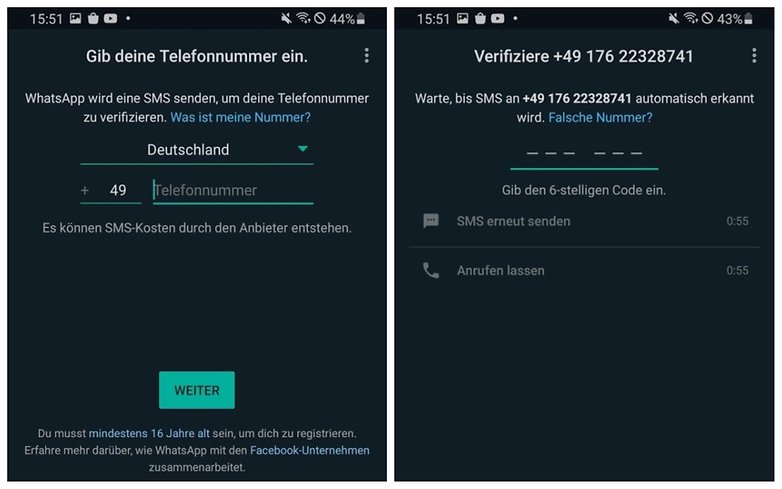
So ändert Ihr die Telefonnummer auf dem Smartphone in WhatsApp
Euer WhatsApp-Konto ist mit einer Nummer verknüpft. Wenn Ihr Eure Nummer ändert, aber den WhatsApp-Account trotzdem behalten wollt, müsst Ihr WhatsApp einfach mitteilen, dass Ihr eine neue Nummer habt.
Dazu geht einfach in die Optionen (die 3 Punkte oben rechts), dann in "Account" und natürlich in "Nummer ändern". Drückt unten auf "Weiter", gebt in der ersten Zeile die alte Nummer ein, in der zweiten Zeile dann die neue Nummer und bestätigt schließlich.
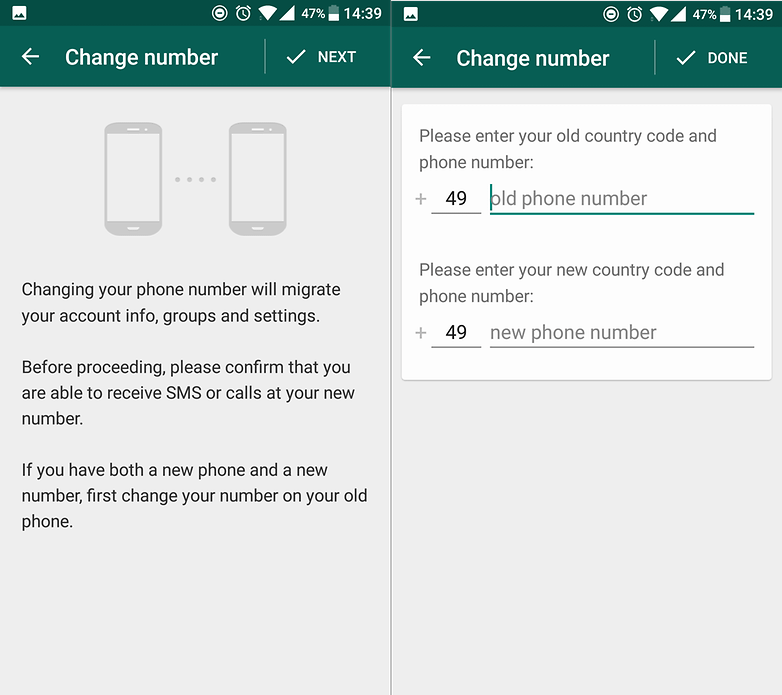
Tipps und Tricks zum Sichern und Wiederherstellen von WhatsApp-Konversationen
So sichert Ihr Eure WhatsApp-Unterhaltungen auf Google Drive
Um Eure Konversationen aufrechtzuerhalten und keinen Eure spannenden Austausche mit Ihren Freunden zu verlieren, folgt bitte dieser Methode Schritt für Schritt: Geht in das Menü Einstellungen und tippt auf Chats > Chat-Backup > Sichern. Im Normalfall werden die Chats natürlich auch automatisch gespeichert.
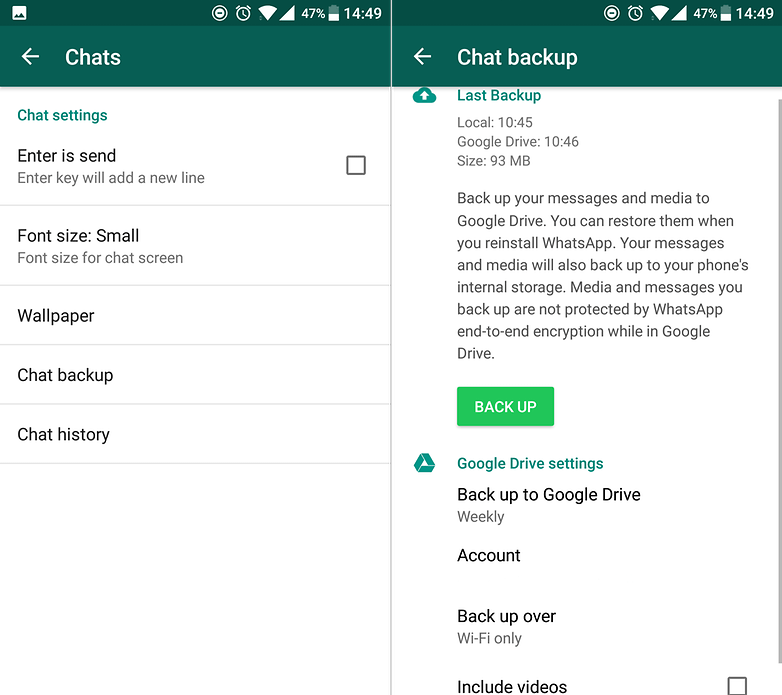
So erstellt Ihr eine Sicherungskopie Eurer WhatsApp-Konversationen und versendet sie per E-Mail
Wer mag, kann sich seine Chats als Backup auch mailen lassen. Dazu geht Ihr in der Konversation erneut ins Menü mit den drei Punkten und ruft über "Mehr" die Funktion "Chat exportieren" auf. Dort entscheidet Ihr dann zunächst, ob Medien inkludiert sein sollen oder nicht und wählt dann aus, wohin dieser Chat exportiert werden soll. Wählt hier entsprechend die E-Mail-Funktion aus.
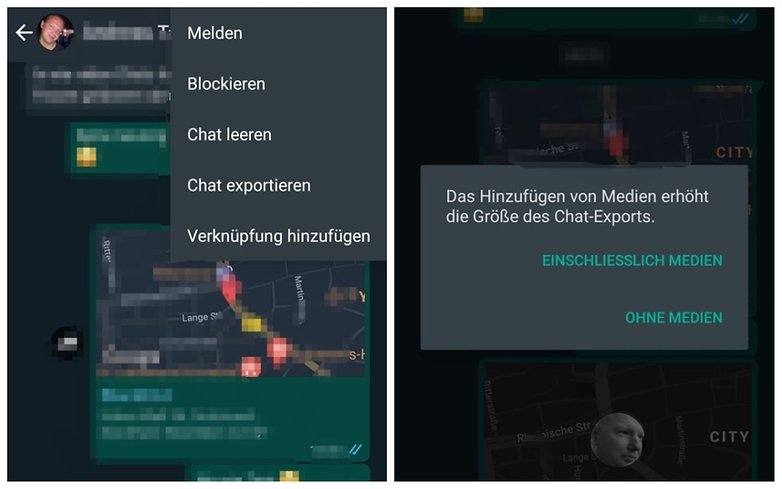
So erstellt Ihr ein Backup Eurer WhatsApp-Konversationen im internen oder externen Speicher
Eure Chats werden täglich auf dem Smartphone gespeichert, standardmäßig im Ordner / WhatsApp / Datenbanken im internen Speicher oder sdcard / WhatsApp / Datenbanken im externen Speicher. Diesen Ordner müsst Ihr Euch suchen über einen Dateimanager. Hier könnt Ihr dann die Dateien beliebig kopieren, verschieben und versenden.
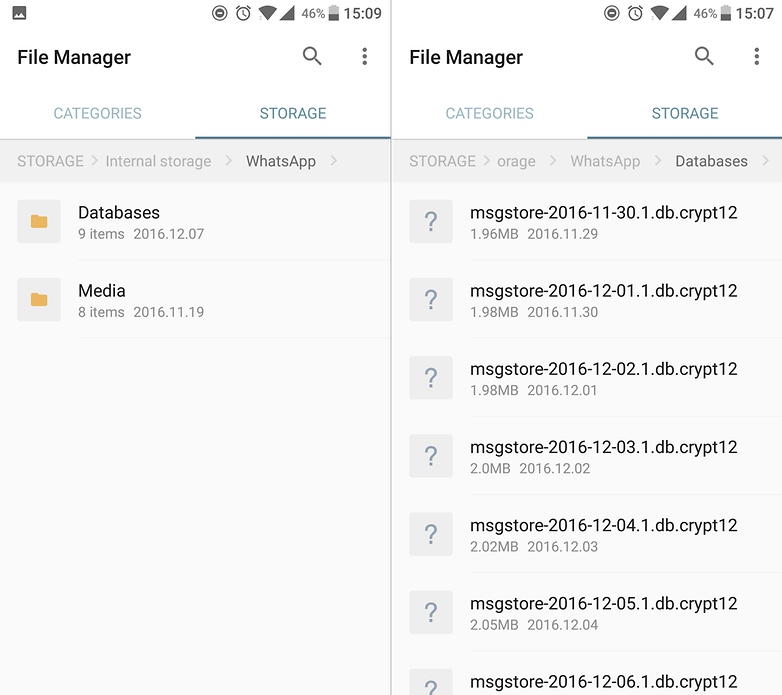
So stellt Ihr WhatsApp-Unterhaltungen wieder her
Wenn Ihr WhatsApp neu installiert, werdet Ihr gefragt, ob Ihr die Konversationen wiederherstellen möchtet. Standardmäßig werdet Ihr in der Lage sein, das Google Drive-System zu verwenden, das wir oben gesehen haben.
Ihr könnt Euch aber auch dafür entscheiden, Eure Konversationen über lokale Dateien wiederherzustellen, aber dann müsst Ihr Euch ein wenig mehr die Hände schmutzig machen.
- Geht dazu in das Verzeichnis, in dem die Dateien gespeichert sind ( sdcard / WhatsApp / Databases für microSD-Karten, / WhatsApp / Databases für interne Speicher)
- Benennt die Datei, die Ihr wiederherstellen möchtet (das Sicherungsdatum steht im Namen), in msgstore.db.crypt12 um. Ändert die Crypt-Nummer nicht, wenn der Name Crypt10 oder Crypt9 beinhaltet.
- WhatsApp deinstallieren und neu installieren
- Wiederherstellen, wenn die Option auf dem Display erscheint
So viel zu unseren WhatsApp-Tipps und -Tricks. Wir hoffen, dass Ihr mit diesen Hilfen noch besser mit Eurem Messenger zurechtkommt und würden uns freuen, wenn Ihr uns in den Kommentaren mitteilt, ob wir Euch weiterhelfen konnten. Meldet Euch aber auch gerne, wenn Ihr weitere Tipps zu WhatsApp habt.

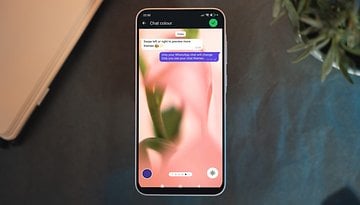

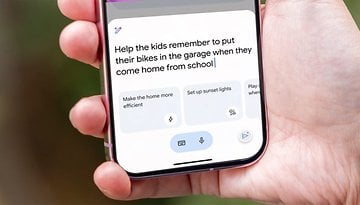





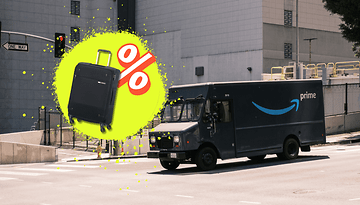





Puh, will sowas wirklich noch irgendjemand lesen?
Der einzige ultimative WhatsApp-Tipp ist nämlich:
WhatsApp endlich deinstallieren und stattdessen eine andere Chat-App benutzen, vorzugsweise Threema oder Signal.
Nix für ungut Eric ... aber was soll der Käse?
In zig Artikeln wird vor WA gewarnt und zu einer Alternative geraten und jetzt Tipps über Tipps zu WA?
Muss man nicht verstehen oder?
Danken möchte ich dennoch für deine Mühen. Es wird sicherlich noch genug Leute geben, welche den einen oder anderen Tipp mitnehmen können.
Auch WhatsApp lässt sich Datenschutzkonform nutzen. Glaubt ihr mir nicht? Dann lest mal meine Anleitung: http://www.rholtz-office.de/counters/getfile.php?id=502
Natürlich muss man sich umgewöhnen, und alte Gewohnheiten (oder besser gesagt de Faulheit) ablegen. Die WhatsApp-Diskussion betrifft ohnehin nur die Kontakteliste. Das man vertrauliche Daten nicht per Messenger verschickt (egal welcher) sollte klar sein, wird ja sogar bei unverschlüsselten Emails empfohlen.
-
Admin
22.05.2021 Link zum Kommentar"Die WhatsApp-Diskussion betrifft ohnehin nur die Kontakteliste."
Nein. Sie beinhaltet auch das Sammeln und Auswerten der Metadaten. Vielleicht hilft dieser Artikel weiter:
https://netzpolitik.org/2014/metadaten-wie-dein-unschuldiges-smartphone-fast-dein-ganzes-leben-an-den-geheimdienst-uebermittelt/
Nur dass nicht wie im Artikel beschrieben eine App die Metadaten sammelt, sondern WhatsApp.
Aber für den Schutz fremder Rufnummern kann mein Vorschlag schon helfen. Dass man seine eigene Daten "opfert" dürfte egal sein, man macht es ja mehr oder weniger freiwillig, man kann sich durch Verzicht auf die App selber schützen. Der DSGVO-Verstoß liegt ja in der Weitergabe der Kontakte ohne Genehmigung der Rufnummern-Inhaber.
-
Admin
22.05.2021 Link zum KommentarWoher willst Du wissen, das das Telefonbuch nicht doch komplett hochgeladen wird. Schließlich hast du es ja noch.
WhatsApp hat nur Zugriff auf die Standard-Kontakte-App. Und die andere App lädt nichts ins Internet.
-
Admin
23.05.2021 Link zum KommentarNa ja. Der Aufwand einen zweiten datenschutzfreundlichen Messenger zu installieren ist da weit auf geringer.
Schützt aber nicht vor den anderen Datenkraken. 😉
-
Admin
07.01.2020 Link zum KommentarAndere Messenger entwickeln sich auch stets weiter - nicht nur WhatsApp, sondern auch wire, Threema, Signal, oder gar ganz unbekannte XMPP-Clients wie Monal. Ich schulde solche Artikel jetzt mal pauschal dem Neuaufbau und Neuorientierung von NextPit, wünsche mit jedoch für oben genannte auch mal ausführlichere Berichterstattung. Denn es gibt bestimmt einige Leser, die das interessieren würde.
Und wieder wurde ein Thema nicht als Update gekennzeichnet. Ist das Absicht?
Der ganze Artikel ist doch schon totgekaut.
Ich denke mal, 100 mal den Schmarrn lesen macht die Sache auch nicht besser.
Bin übrigens auch "Doppelnutzer", WA und Threema.
Aber bitte keine solche Artikel über WA mehr..... (Gääähn 🤮)
Ihr schreibt: "Durch die Flüchtigkeit sind per Status geteilte Fotos und Videos ein wenig schwieriger zu kopieren als herkömmlich im WhatsApp-Chat versandte Bilder und Videos. Empfänger; beziehungsweise Zuschauer können die Bilder weder teilen noch speichern."
Es geht nur nicht so einfach direkt über die App. Ich nutze gerne besonders alberne Kontaktbilder für die Profilbilder meiner Kontakte.
Das ist Unsinn. Einen Screenshot kann jeder und die Bilder liegen für jeden ordentlichen Dateimanager und jede Gallery, die auch durch .nomedia "geschützte" Ordner anzeigen kann offen in /storage/emulated/0/WhatsApp/Media/.Statuses
Auf meinen Startbildschirm ist bei dem WhatsApp der Kteis mit der Zahl der Nachrichten verschwunden wie wird die Zahl wieder sichtbar?
Danke
Ein Nacht Modus (dark mode) wäre mittlerweile ganz sinnvoll!
Wisst ihr, es gibt sooo! viele Menschen (auch in der Familie) die sich jeden Scheißdreck installieren. Von Facebook über Snapchat hin zum FBMessenger. Aber wenns dann mal um einen anderen guten bzw sichereren Messengerdienst (Telegram, Treema, Wire, etc.) geht dann hört man immer nur: "nee wozu nutzt ja niemand" ich habe damals wo Whatsapp an Facebook verkauft wurde mir Telegram zugelegt und inzwischen alle meine Kontakte auch da. Wenn sie mit mir schreiben wollten habe ich in der Übergangszeit nur auf Telegram geantwortet und immer wieder geschrieben das ich zum Termin X in Whatapp nicht mehr erreichbar sein werde. Meine Mission war nach 6 Montaten erfolgreich. Aber klein beigeben und nur sagen das Whatsapp ja alle haben und nur deswegen musss ich es auch haben kam bei mir nicht in Frage allein schon wegen dem Facebbook Konzern.
Immer lustig Dinge als "Scheißdreck" zu betiteln, nur weil man sie selbst nicht nutzt oder keinen persönlichen Sinn dahinter sieht. Was sind so deine Hobbies? Könnte ich bestimmt auch einiges als "Scheißdreck" bewerten. Schöne Weihnachten!
Das einzige was mir persönlich fehlt ist eine vorlese Funktion, die beim Autofahren die nachricht vorliest und man dann per Sprache Befehl antworten kann oder nicht. So wie früher bei meinen wp8.1
Mit SMS.
Android Auto installieren. Dann geht das :-)